教你win11任务栏怎么设置大小[多图]
教程之家
Win7
win11系统是目前微软最新的操作系统,很多操作和功能上会跟之前以往的系统会有些区别。有网友想要调整下win11任务栏大小,但是不知道设置win11任务栏怎么设置大小。下面小编就教下大家设置win11任务栏大小的方法。
win11的任务栏大小,目前只能够使用注册表编辑器进行修改。具体的步骤如下:
1、先打开底部的搜索框,输入注册表编辑器打开。
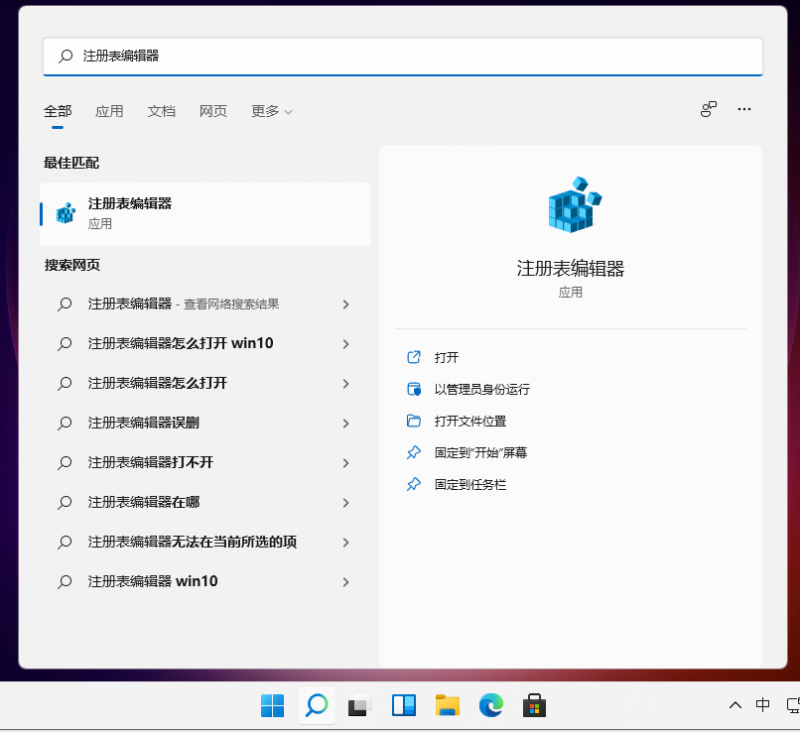
2、打开注册表后,定位到:HKEY_CURRENT_USER\Software\Microsoft\ Windows\CurrentVersion\Explorer\Advanced\。
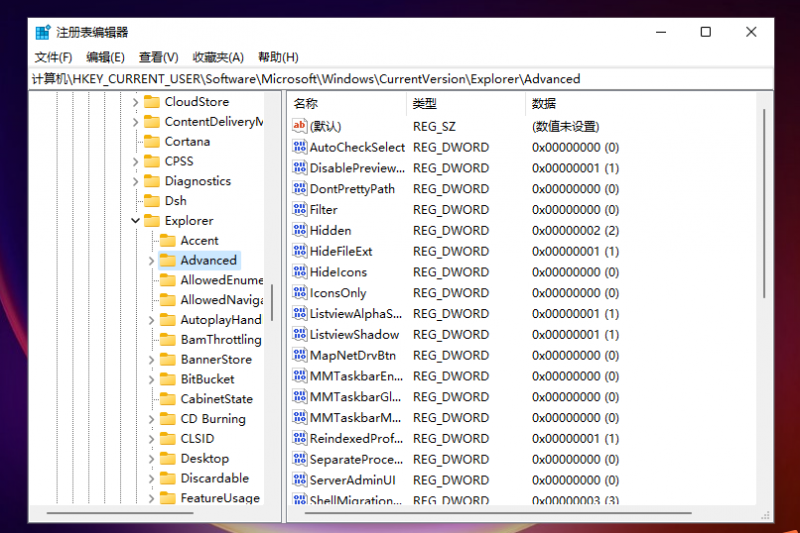
3、然后在这里新建一个“TaskbarSi”的DWORD值。
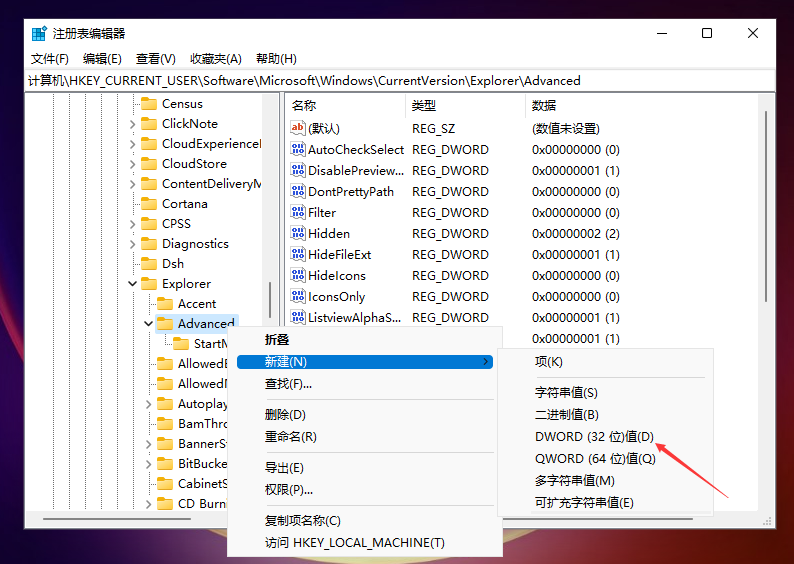
4、然后输入数字“0”是小任务栏,“1”是中任务栏,“2”是大任务栏。
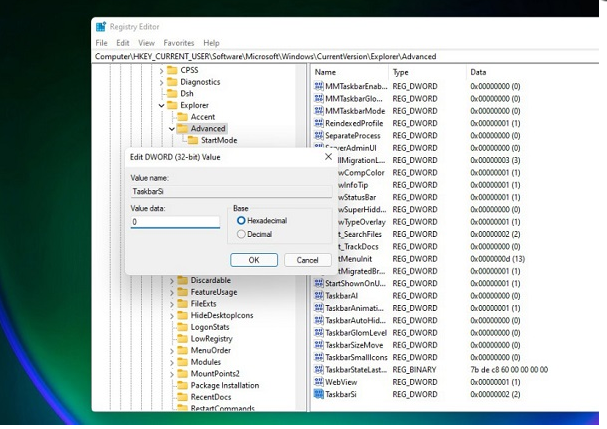
以上便是设置win11任务栏大小的方法,希望能帮到大家。
![笔记本安装win7系统步骤[多图]](https://img.jiaochengzhijia.com/uploadfile/2023/0330/20230330024507811.png@crop@160x90.png)
![如何给电脑重装系统win7[多图]](https://img.jiaochengzhijia.com/uploadfile/2023/0329/20230329223506146.png@crop@160x90.png)

![u盘安装win7系统教程图解[多图]](https://img.jiaochengzhijia.com/uploadfile/2023/0322/20230322061558376.png@crop@160x90.png)
![win7在线重装系统教程[多图]](https://img.jiaochengzhijia.com/uploadfile/2023/0322/20230322010628891.png@crop@160x90.png)
![详细介绍win7系统雨林木风系统安装教程[多图]](https://img.jiaochengzhijia.com/uploadfile/2022/0326/20220326052432285.png@crop@240x180.png)
![系统重装软件下载之安装win7系统[多图]](https://img.jiaochengzhijia.com/uploadfile/2023/0308/20230308131538976.png@crop@240x180.png)
![笔记本重装系统win7步骤教程[多图]](https://img.jiaochengzhijia.com/uploadfile/2022/1102/20221102142600315.png@crop@240x180.png)
